For at håndtere denne fejl skal du bare køre kommandoen via kommandoprompt
- Afinstallation af driverne via Enhedshåndtering har været ret effektiv til at håndtere denne fejl.
- Nøjagtig kørsel af kommandoen gennem kommandoprompten kan håndtere dette problem.
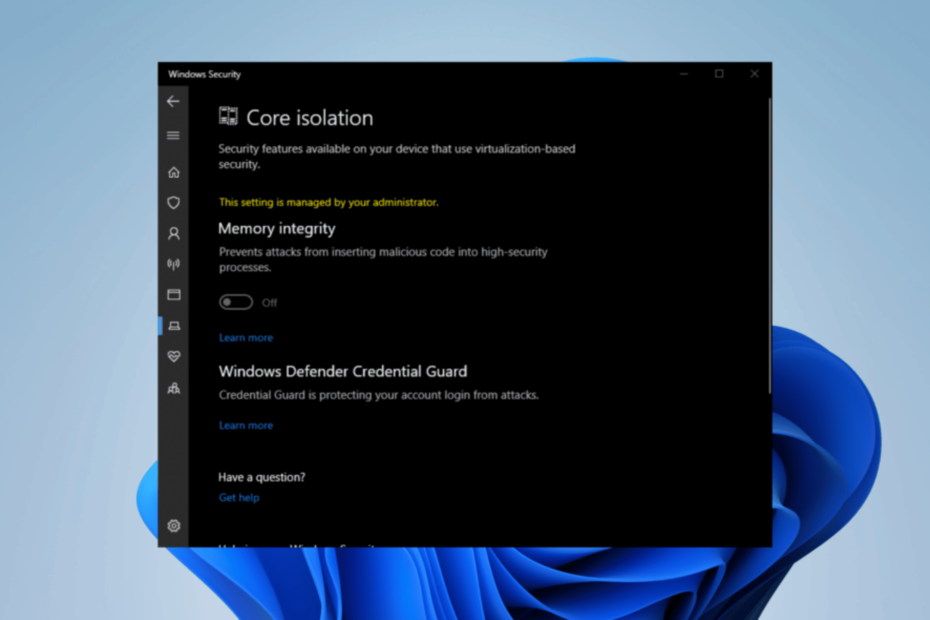
xINSTALLER VED AT KLIKKE PÅ DOWNLOAD FIL
- Download DriverFix (verificeret downloadfil).
- Klik Start scanning for at finde alle problematiske drivere.
- Klik Opdater drivere for at få nye versioner og undgå systemfejl.
- DriverFix er blevet downloadet af 0 læsere i denne måned.
Når det kommer til at beskytte dit Windows-system mod ondsindede angreb, er hukommelsesintegritet en vigtig sikkerhedsfunktion, som ikke bør overses. Ved at udnytte banebrydende hardwarevirtualiseringsteknologi skaber denne funktion en sikker og isoleret hukommelseszone, der er uigennemtrængelig for uautoriseret adgang eller modifikation.
Emnet ligner et lignende spørgsmål om hukommelsesintegritet kan ikke aktiveres, som vi behandlede meget detaljeret gennem en omfattende guide.
Vi skal dykke ned i den grundlæggende årsag for at løse det aktuelle problem.
Hvorfor slår en inkompatibel driver Memory Integrity fra i Windows 11?
Dette problem kan være forårsaget af en række forskellige faktorer og er kendt for at forekomme ret ofte:
- Windows Essentials – Windows Essentials er blevet udgået siden 2017, men de lurer muligvis inde i din pc, hvilket får dette problem til at opstå.
- Ikke opdaterede drivere – Hvis dine drivere ikke er opdaterede, kan du støde på dette specifikke problem fra tid til anden.
- Skjulte filer – Nogle drivere skjult i dit system via Enhedshåndtering.
Hvad kan jeg gøre, hvis en inkompatibel driver deaktiverer Memory Integrity i Windows 11?
- Chat med PC teknisk support – Dit pc-tekniske supportteam kan håndtere dette problem, hvis du kan nå dem via deres officielle hjemmeside og være specifik omkring din klage.
- Opdater drivere – Regelmæssig opdatering af dine drivere kan hjælpe med at afværge dette problem.
1. Omdøb via File Explorer
- Til sidst skal du navigere til følgende placering gennem File Explorer (vær sikker på, at skjulte filer er synlige):
C:\Windows\System32\Drivers\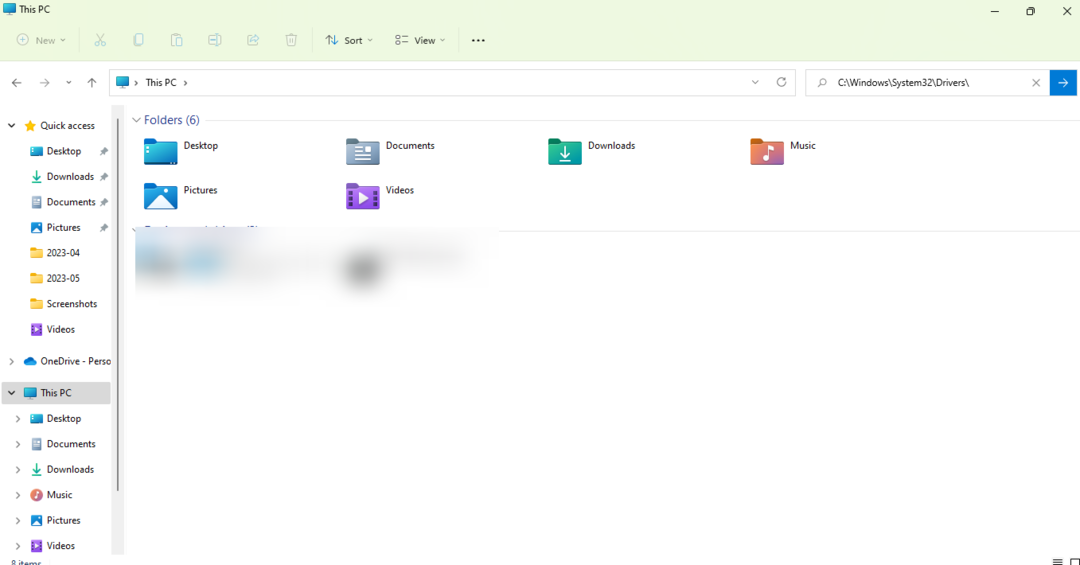
- Find den driver, der er knyttet til problemet, og omdøb den.
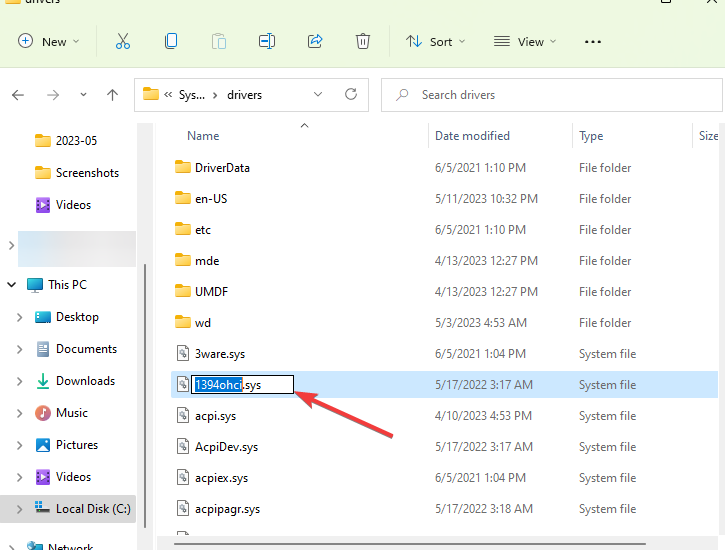
- Genstart pc'en.
2. Kør kommandoen gennem kommandoprompt
- Indtaste cmd i Windows-søgning.
-
Højreklik på kommandoprompt og vælg Kør som administrator.
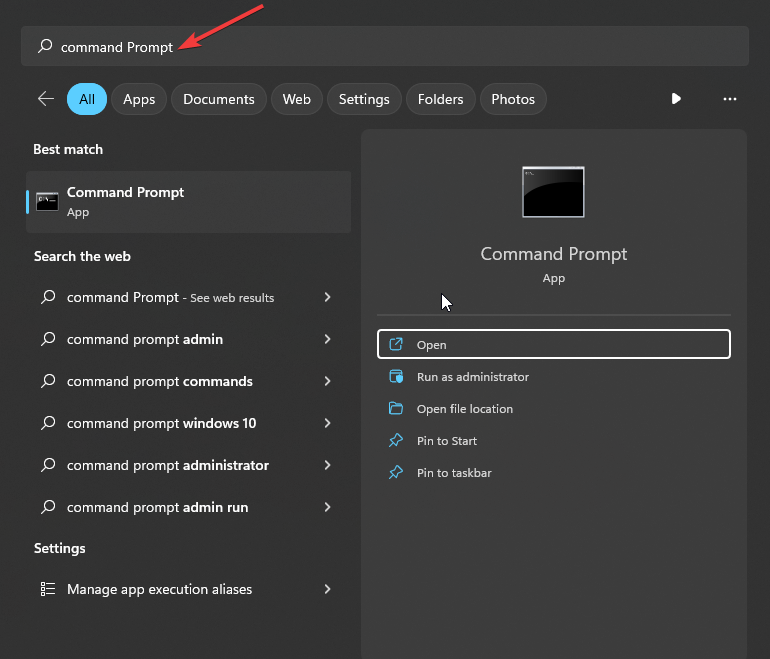
- Klik på i vinduet Brugerkontokontrol Ja.
- Indtast følgende kommando, og erstatte Udgivet navn med førernavnet, for eksempel:
pnputil /delete-driver oem33.inf /uninstall /force - Tryk på Enter og genstart din pc.
3. Afinstaller via Enhedshåndtering
- Hold Windows + x nøgler sammen.
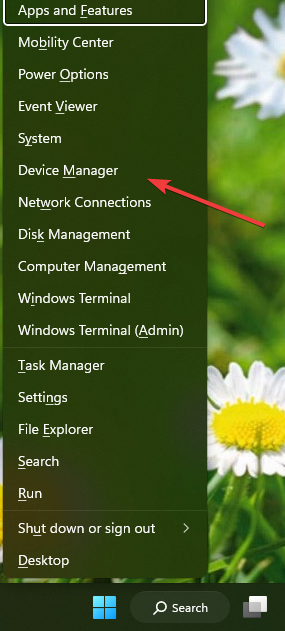
- Klik på Enhedshåndtering.
- Øverst i menuen klik på onview og næste vise skjulte filer.
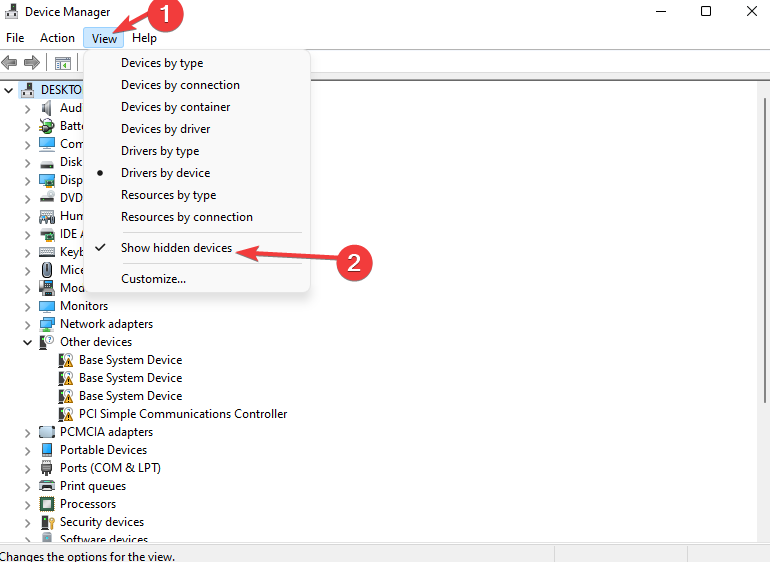
- Til sidst afinstallere eller slette den specifikke driver.
Vi håber inderligt, at denne vejledning effektivt har løst dit problem. Hvis du støder på yderligere forhindringer, foreslår vi, at du kigger nærmere på dem PxHIpa64.sys inkompatibel driver, som kan tilbyde lignende løsninger.
Vi værdsætter dit input til den mest optimale opløsning, du har opdaget. Smid venligst en kommentar nedenfor for at dele din indsigt med os.
Har du stadig problemer? Løs dem med dette værktøj:
SPONSORERET
Nogle driver-relaterede problemer kan løses hurtigere ved at bruge et dedikeret værktøj. Hvis du stadig har problemer med dine drivere, skal du bare downloade DriverFix og få det op at køre med et par klik. Lad det derefter tage over og rette alle dine fejl på ingen tid!


